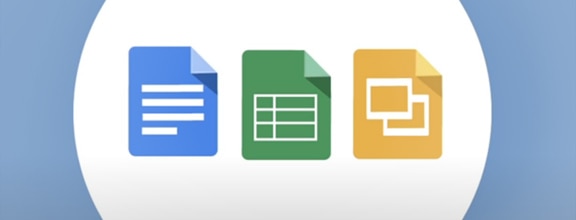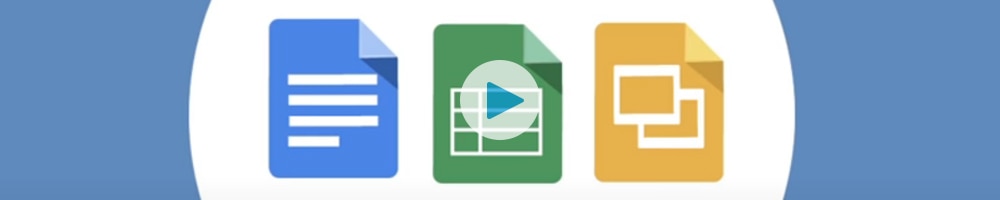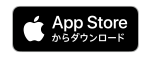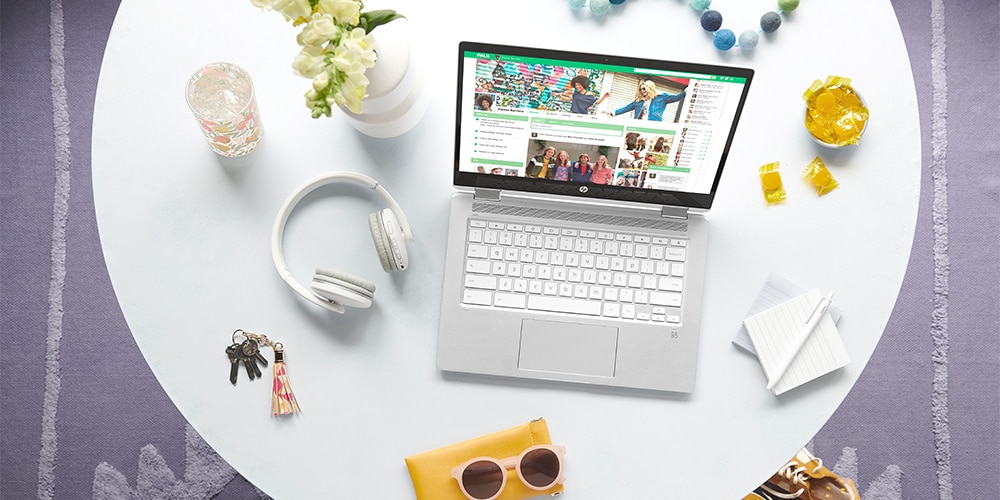HP Chromebook x360 14b
The performance you’ll applaud.
The entertainment you’ll love.
ドラマの視聴にショッピングやゲーム、
あなたのお気に入りのアプリを大画面で。
コンバーチブルタイプの Chromebook
¥76,780(税込)~
スペック・価格を見る※画像は米国仕様です。実際の製品とは異なる場合があります。
本製品の自動更新の有効期限(AUE)は2026年6月です。詳しくはこちらを参照してください。
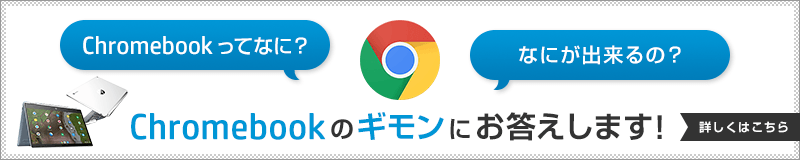
本製品の特長
タブレットにもなる Chromebook です。
Chromebook x360 14b は、コンバーチブルタイプの Chromebook です。
タッチスクリーンに対応したディスプレイ部分が 360 度回転しますので、タブレットとしても利用可能。
お馴染みの Android アプリやゲームが高解像度( 1920×1080 ピクセル)の
対角 14.0 インチの迫力のあるフル HD の高解像度画面で、さらにアプリ操作も
慣れ親しんだスマホの様にピンチやスワイプで楽しむことができます。
-

360° 回転
-
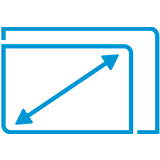
14 インチ
-

タッチスクリーン
※画像はイメージです。
USI ペン対応パネル搭載
Chromebook x360 14b は、USI( Universal Stylus Initiative )ペンに対応します。
USI は、アクティブスタイラスの標準化のためのコンソーシアムであり、
Wacom 、Waltop 、Synaptics 、Intel 、Samsung 、Google 等(順不同)がメンバーとなっています。
双方向通信のプロトコルにより、周辺機器のノイズの影響を受けにくく、
異なるメーカーのデバイス間でもシームレスなドローイングが可能になります。
また、4096 諧調の筆圧検知等に加え、傾き検知※ や、
最大 6 本のペンで 1 つのスクリーンに描く等の様な機能等※ が各デベロッパー向けに公開されています。
※各メーカーから出荷される予定のUSIアクティブペンの仕様、価格等については各メーカーのホームページなどでご確認ください。
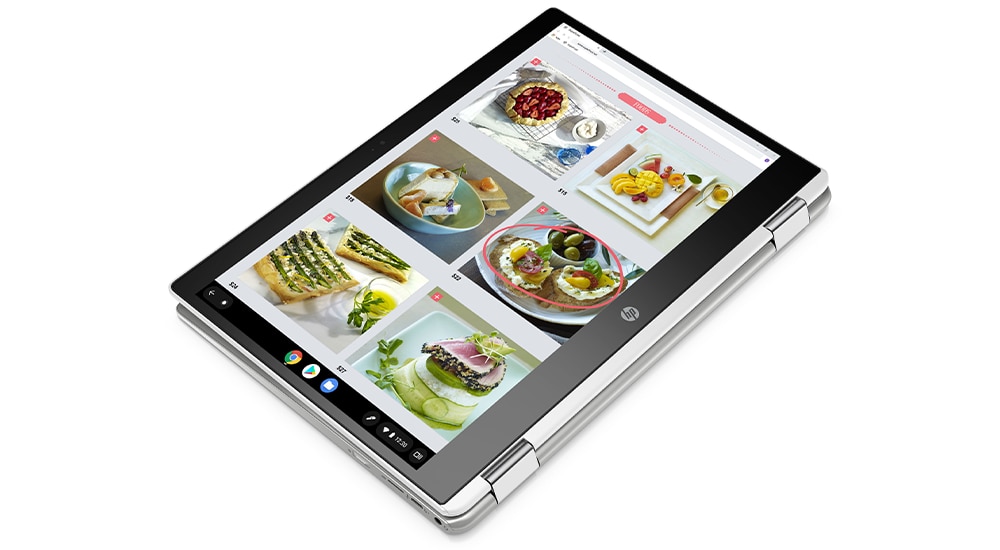
Google Keep や Jamboard 等、手書き対応のアプリやサービスでアイデアをいますぐ仲間と共有しましょう。
Jamboard についてはこちら-
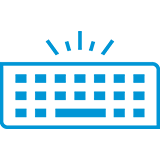
LED バックライト付き
フルサイズキーボード -
ドラマ等の視聴に最適な
16:9 のアスペクト比 -
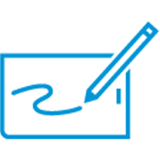
USI ペン対応
※画像はイメージです。
マウスの設定もかんたんです。
Bluetooth のマウス(別売)があれば OK です。設定アプリを開いて Bluetooth のマークを押してください。ペアリングモードの Bluetooth マウスを自動検索し、表示されたペアリングキーを入力するだけです。
もちろん Chromebook x360 14b は、USB Type A のインターフェースもありますので USB マウス(別売)であれば接続するだけで使えます。※
※ Windows/Mac OS 用のドライバーが別途必要な場合を除く。
仕事の生産性を高めましょう。
無料でMicrosoft® Officeのファイルの編集と共有ができます。
Chromebook は Google ドキュメント、 Google スプレッドシート、
Google スライド、複数人数で同じファイルをリアルタイム同時編集が可能なビジネス用のサービスが利用可能な状態で出荷されます。
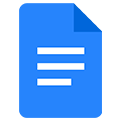
Google ドキュメント
文書作成
優れた編集・スタイリングツールで書式や段落を整えたビジネス文書の作成や、画像やイラストを挿入した製品パンフレットの作成、何百種類もの中からフォントを選択して豊かな表現力を伴ったメニューやパーティの招待状等、多種多様なドキュメントを作成することが可能です。
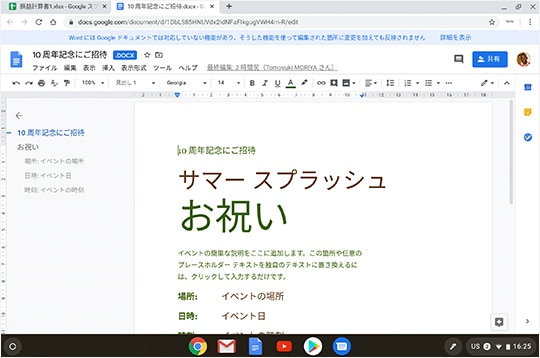 詳しくはこちら
詳しくはこちら
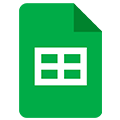
Google スプレッドシート
表計算
各種関数、ピボットテーブル、条件付き書式、マクロ等を使って表計算を行えますので、最新の売上高を共有や、ガントチャートによるプロジェクトの管理、データの分析、視覚化など、ビジネスに必要なツールが用意されています。
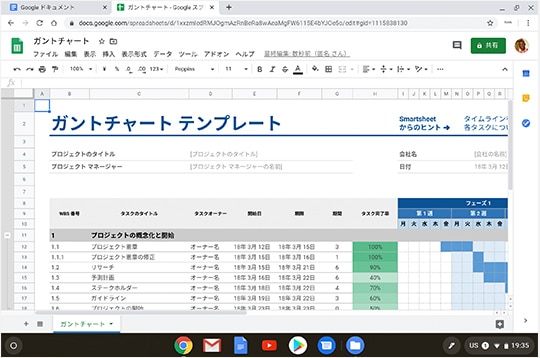 詳しくはこちら
詳しくはこちら
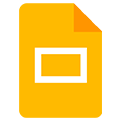
Google スライド
プレゼン資料
スマートフォン、タブレット、パソコン。場所を問わずにどこからでも最新のプレゼンテーションファイルにアクセスして作成、編集が行えます。
Chromecast、ハングアウト、Air Play に対応してますので、コンピュータが無くてもスマートフォンによるワイヤレスでのプレゼンテーションも可能です。
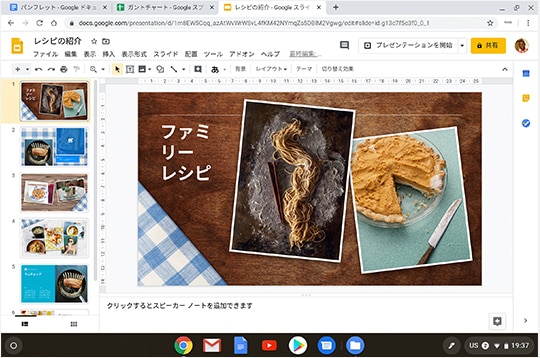 詳しくはこちら
詳しくはこちら
個人の力だけでなく、チームの力も最大化するGoogle Workspace
エジソンやテスラの様な天才科学者だけがイノベーションを生み出せるとは限りません。
様々な専門知識やバックグラウンドを持つ人同士がコミュニケーションと
コラボレーションを行う事によってイノベーションを創出する環境が生まれます。
Google Workspaceは、メンバー同士が常時同じ空間にいなくても、お互いの時間や物理的な距離が確保できなくても
チームのコミュニケーションとコラボレーションが安全に行いたいという要望を叶えるために 開発されたグループウェアです。

※製品はイメージです。実際の製品とは外観や色などが異なります。
オフィスソフトウェア、ビデオ会議ツール、クラウドストレージ等は、それぞれの機能が独立しているのが一般的ですが、
Google Workspaceは、全ての機能が一つのパッケージにまとめられているので、従業員同士がコミュニケーションと
コラボレーションをシンプルで安全に実行することを可能にします。
コミュニケーション
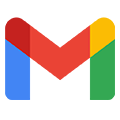
Gmail

Google
カレンダー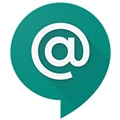
Google
Chat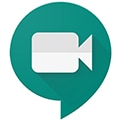
Google
Meet
Google Currents
(旧 Google +)
コラボレーション
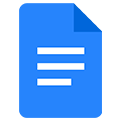
Google
ドキュメント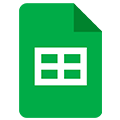
Google
スプレッドシート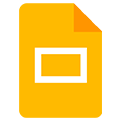
Google
スライド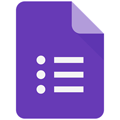
Google
フォーム
Google
サイト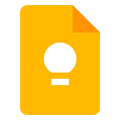
Google
Keep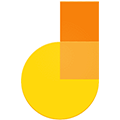
Jamboard
保存・検索・マネジメント
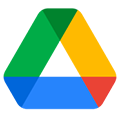
Google ドライブ
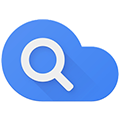
Google Cloud Search※

管理コンソール
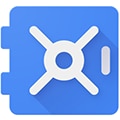
Vault※

エンドポイント管理
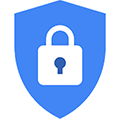
セキュリティセンター※
※エディションにより異なります。
Google Workspace Essentialsで今すぐ始められるテレワーク。
メールシステムや社内の予定表等、今すぐグループウェアの変更が難しい場合は、Google Workspace Essentialsが便利です。
GmailおよびGoogle カレンダーの機能がありませんので、現在利用中のメールや予定表を利用しながら
Google Meetによるビデオ会議のコミュニケーション、Google ドキュメント、Google スプレッドシート、Google スライドの
同時編集によるコラボレーション、そしてエンタープライズレベルのセキュリティで安全なデータへのアクセスを提供します。

※製品はイメージです。実際の製品とは外観や色などが異なります。
コミュニケーション
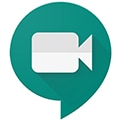
Google
Meet
コラボレーション
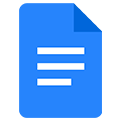
Google
ドキュメント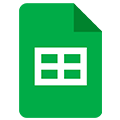
Google
スプレッドシート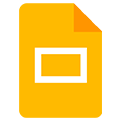
Google
スライド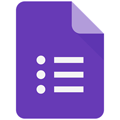
Google
フォーム
Google
サイト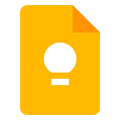
Google
Keep
保存・検索・マネジメント
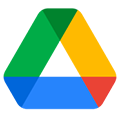
Google
ドライブ
管理コンソール
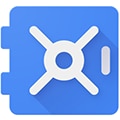
Vault※

エンドポイント管理
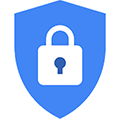
セキュリティセンター※
※エディションにより異なります。
出来たら見せましょう。イノベーションと言えなくでも OK です。
Google スライドで作成されたプレゼンテーション、 YouTube の動画、 NetFlix のドラマ、 Spotify の音楽は
Chromecast で接続されたTVに映し出すことが出来ます。
Chromebook と Chromecast があれば自分の部屋でも楽しめますし、リビングルームで家族や友人とも楽しめます。

Chromebook の特長
Google Play で手に入れよう
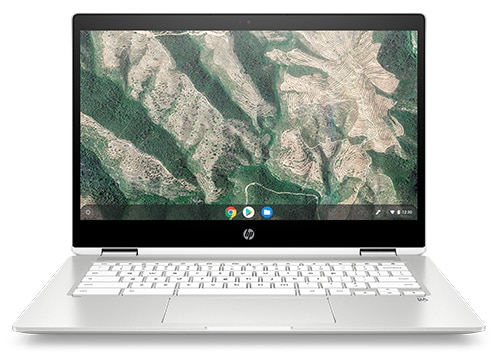
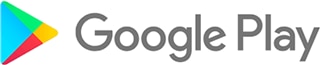
HP Chromebook x360 14b は、 Google Play に対応した Chromebook です。
Gmail、 Google マップ、 YouTube に Google フォト等、
みんな使ってるお馴染みのアプリは最初から使えます。
これらのアプリが、スマートフォンよりもはるかに大きい
14 インチのスクリーンで楽しめます。
※画像は米国仕様です。実際の製品とは異なる場合があります。
アプリの数は 100万 以上
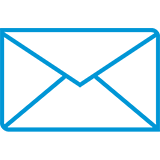
メール
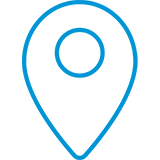
マップ
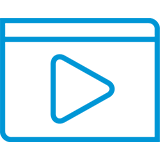
動画

音楽
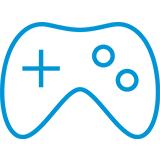
ゲーム
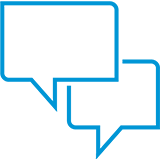
チャット
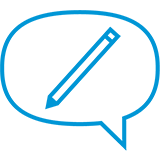
ツイート
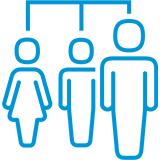
ソーシャル
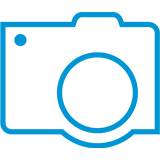
写真
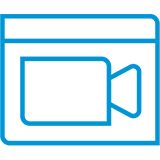
ビデオ
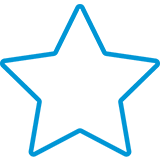
映画

ショッピング
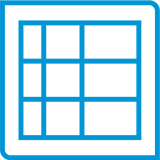
表計算
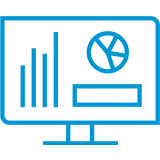
プレゼンテーション
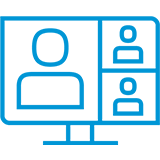
Web 会議
お馴染みの顔、最初から使えます
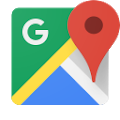
Google
マップ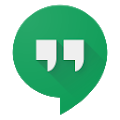
Google
ハングアウト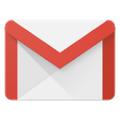
Gmail
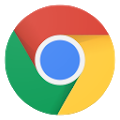
Google Chrome
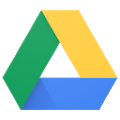
Google
ドライブ
Google
スライド
Google
スプレッドシート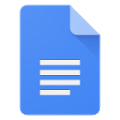
Google
ドキュメント
Google Keep
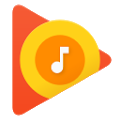
Google Play
Music
Google Play
ムービー& TV
Google Play
ゲーム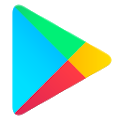
Google Play
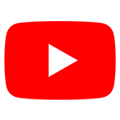
YouTube
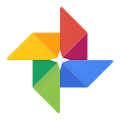
Google
フォト
Google
カレンダー
HP Chromebook x360 14b には
Gmail、 Google マップ、 YouTube、 Google ドライブ、 Google フォト、
ドキュメント作成ツールの Google ドキュメント、表計算ツールの Google スプレッドシート、
プレゼンテーションツールの Google スライド、コミュニケーションツールの HangOut 等、
お馴染みのサービスやツールが最初から使える様になっています。
使い方はかんたん
使い方はかんたん
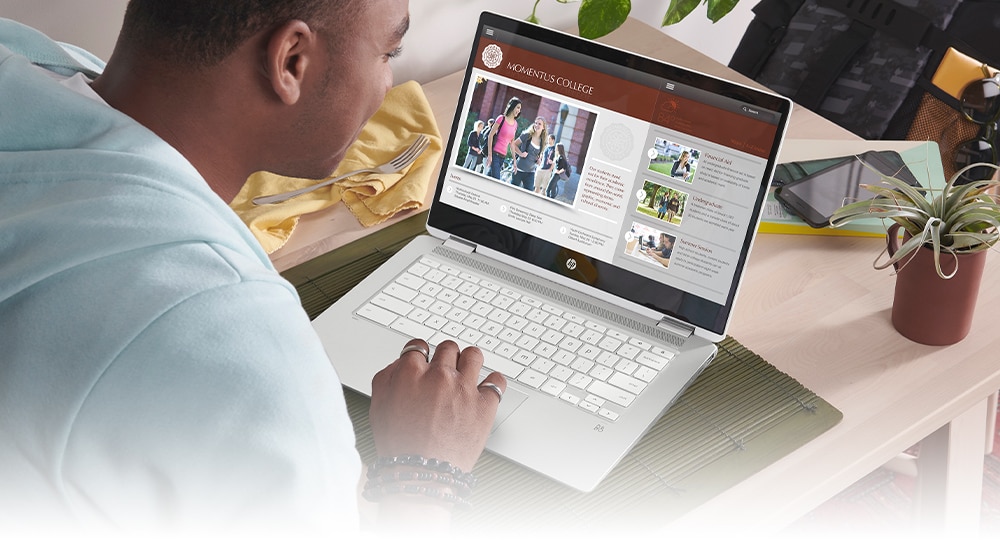
Chromebook にログインしてシェルフにある Google Play アプリを起動するだけです。
Android のスマートフォンやタブレットは持っていますか?
「スマホに何のアプリ入れてたっけ?」と記憶を辿る必要はありません。
既にあなたのスマホにインストール済のアプリは Chromebook の Google Play にリストされます。
Google アカウントさえあれば OK です。
-
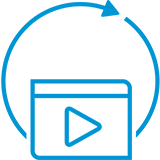
アプリを同期
-

設定を同期
-
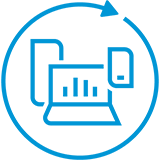
複数デバイスでデータを同期
※画像はイメージです。
靴紐を結ぶより速く起動します。

Chromebook は、ユーザーがオンライン上で必要な作業をすぐ行える様、設計されたコンピュータです。
10 秒以内に起動します。あなたと競争してみましょうか。
あなたが両足の靴紐を結び終えるよりも先に、 Chromebook はあなたのログインを待っているでしょう。
パスワードの入力は面倒ですか?対応する Android のスマートフォンが
Chromebook の近くにあれば、パスワードなしでも Chromebook にログインが可能。
もちろんそうするかどうかを決めるのはあなた次第です。
-
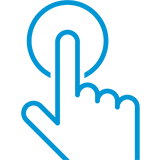
数秒で起動
-
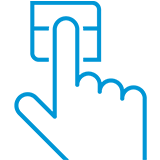
Smart Lock for
詳しくはこちら
Chromebook -
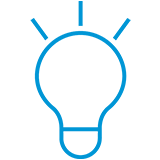
思いついたら
直ぐカタチに。
※画像はイメージです。
長時間バッテリ
AC アダプターの存在を忘れることもあるでしょう。

Chromebook は、ユーザーがオンライン上で必要な作業を快適に行える様に設計されたコンピュータです。
世界中の全てのスマートデバイス(パソコン、タブレット、スマートフォン)で最も使われている Web ブラウザ、
Google Chrome をベースにした Chrome OS で動いています。シンプルな構造ですのでバッテリは長時間持続します。
-
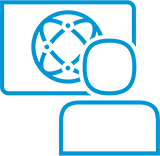
シンプルな OS
-
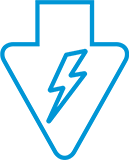
少ない消費電力
-
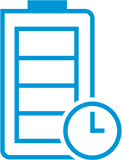
10.5時間
長いバッテリ駆動時間
※画像はイメージです。
ウイルス対策ソフトは不要です
ウイルス対策ソフトの更新のお知らせはありません。

Chromebook は、オンラインでの体験を安全に実現する為に設計された、Chrome OS で動作するコンピューターです。
Chrome OS は常に最新かつ安全なバージョンが 6 週間ごとにバックグラウンドで自動更新されます。
サンドボックスとよばれる機能で、
仮に悪意のあるサイトを訪れてもタブと呼ばれる最小単位でのクラッシュに留まります。
他のタブやアプリには影響を及ぼしません。
また、内蔵フラッシュメモリは、 AES128/256 で暗号化されています。
仮に悪意を持った人物がフラッシュメモリを取り出したとしても複合化することは極めて困難です。
暗号鍵もアカウント毎に異なります。
さらに確認付きブート機能により、第三者によるシステムの変更を自動検出し、前回安全に起動したシステムで起動します。
-
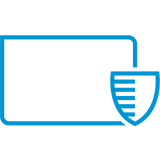
サンドボックス構造
-
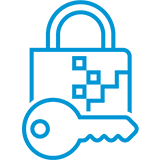
暗号化された
内蔵フラッシュメモリ -
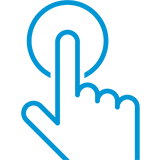
確認付きブート
※画像はイメージです。
データは Google ドライブに保存
バックアップは不要です。何故ならそこにデータはないからです
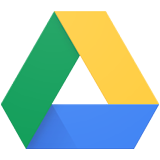
Google ドライブ

Chromebook には従来のコンピュータの様なローカルのハードディスクドライブ等が搭載されていません※。
自分でデータを持ち歩くと言う事は、漏洩や紛失のリスクや、データの破損等に備えたバックのアップの必要性も伴います。
また、大容量のデータシェアはその手段も限られるため、必ずしも効率的とは言えません。
※アプリを保存する為の内蔵フラッシュメモリを搭載します。
Google ドライブはこちら-
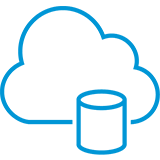
Google ドライブに保存
-
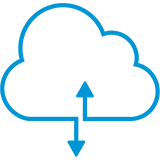
複数のデバイスから
同じデータにアクセス可能 -
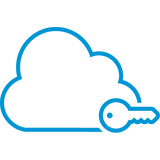
セキュアな環境で保存
※画像はイメージです。
オンラインストレージの容量をアップグレードできます。
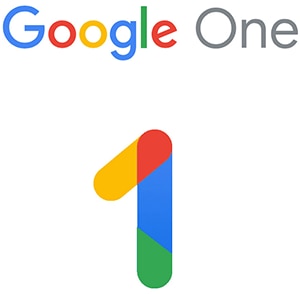
Google One

Googleドライブは、だれでも無料で 15GB の容量を利用できますが、
Google One をご利用すれば 100GB から最大 10TBまでのアップグレードプランが利用できます。
スペシャリストによるサポートなど、その他の様々な特典をご利用いただけます。
-
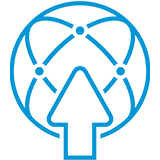
保存容量をアップグレード
-
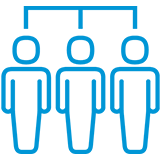
最大 5 人まで容量を共有
-
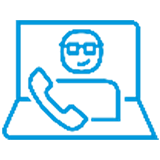
スペシャリストによるサポート
※画像はイメージです。
- 【 その他 】お申し込み時に有効なお支払い方法をご登録いただく必要があります。
また、有効期限が終了すると、個人の定期購入料金が自動的に課金されます。期間が終了する前にいつでも解約でき、料金もかかりません。

Chromebook なら YouTube Premium が
3 ヵ月無料。

YouTube 、 YouTube Music と YouTube Kids を広告なしで。
7,000 万以上の公式楽曲が聴き放題。オリジナルシリーズや映画も、広告なしでイッキ見。
Chromebook なら 3 ヵ月無料。
お申込期限 2022 年 1 月 15 日
-

世界中で視聴されている様々な動画を楽しめる。お気に入りのチャンネルを登録して共有したり、映画を購入することもできる。
HP Chromebook なら、スマートフォンやタブレットよりも大きい 12 インチ以上の高解像度スクリーンでお気に入りの動画を長時間楽しめます。
-

YouTube 公式音楽サービス YouTube Music には、 7,000 万曲以上の楽曲 ・ MV がラインナップ。あなたの好みや居場所、時間帯に合わせておすすめもしてくれる。
また、これまで使用しているコンピュータの内蔵ドライブにたくさんの音楽ライブラリがあるなら YouTube Music に最大 100,000 曲の音楽ファイルをアップロード出来ます。
アップロード方法はこちら -

子どもたちがもっと簡単に YouTube を楽しめるように開発されたサービス。保護者に安心の機能も揃っています。
Chromebook なら、 Google ファミリーリンクを使うことで、お子様の視聴時間等を保護者のスマートフォンから簡単に管理できますので、お子様が夢中になり過ぎない様、サポートします。
ファミリーリンクはこちら YouTubeKids はこちら
- 【 適用条件 】 現在および過去に、以下のサービスについて定期購入や無料期間のお試しを行っていない方のみが特典の対象となります。
YouTube Premium 、 YouTube Music Premium 、 YouTube Red 、 Google Play Music - 【 お申込み期間 】 2022 年 1 月 15 日まで
- 【 その他 】
お申し込み時に有効なお支払い方法をご登録いただく必要がありますが、無料期間が終了するまで料金が請求されることはありません。
また、無料期間が終了すると、個人の定期購入料金(現時点では月額 1,180 円)が自動的に課金されます。期間が終了する前にいつでも解約でき、料金もかかりません。
写真や動画を好きなだけ保存できます。
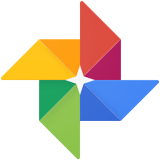
Google フォト

Google フォトはスマホ等で撮影した写真を自動保存できます。
複数のデバイスからでも同じデータにアクセス可能。
ファイルは安全に保管され、自分以外の人に公開されることはありません。
最大15GBまで無料、または Google One メンバーとして購入した追加の保存容量まで保存が可能です。
-

動画は 1080p の HD 画質
-
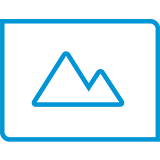
写真は最大 16 メガピクセル
-
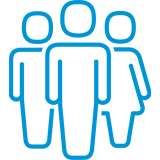
共有する相手は
自分で選択します
※画像はイメージです。
ネットがなくても大丈夫
Wi-Fi がなくても大丈夫。

※製品はイメージです。実際の製品とポート類が異なります。
Chromebook は常にネットワーク接続がないと何もできないと言う事はありません。
飛行機の中でメールを書いたり、購入した本を読んだり、ゲームを楽しむことも可能です。
また、 Chromebook x360 14b はインスタントテザリングにも対応します。
インスタントテザリングに対応した機種や契約をお持ちの場合は、ワンタッチでテザリングが可能です。
-
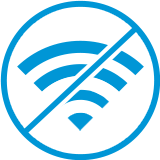
オフラインモード
-
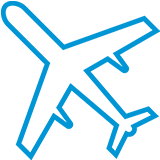
Wi-Fi がなくても楽しめます。
-
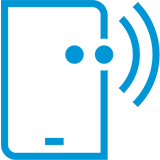
インスタントテザリング
使い方はかんたん。
オンラインの状態で、オフラインで作業したいドキュメントを開きます。
ファイルメニューから「オフラインにする。」で OK です。
その間編集された内容は、ネットワークに接続した時点で同期されます。
1台の Chromebook を家族でシェア出来ます。

あなたがスマートフォンやタブレットで Web を見ている最中、家族が Netflix のドラマを
観たい、あるいはゲームをしたいという時もあるでしょう。
Chromebook なら大丈夫。ログアウトしてから引き継げばあなたのアプリ、データ、
ブックマーク、履歴等は第三者から見られることはありません。
それは各個人の Google アカウントで Chromebook にログインすれば、あなたの Chromebook は
まるで各個人の Chromebook であるかの様にアプリ、データ、ブックマーク、全てのデータを同期するからです。
-
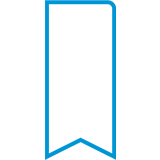
ブックマーク
-
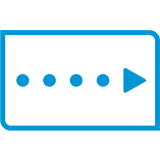
サイトのパスワード
-
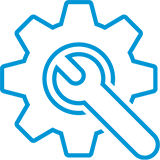
各種設定項目
※画像はイメージです。

使い方はかんたんです。
「ユーザーを追加」を押せばアカウントのログイン画面になります。
そこで Google アカウントとパスワードを入力すれば OK です。
複雑かつ難解な設定は不要です。作業中でも問題ありません。
※画像は米国仕様です。実際の製品とは異なる場合があります。
子供が使用するアプリやコンピュータの利用時間を管理できます。
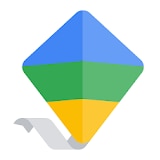
Google ファミリーリンク

Chromebook では多くの Google Play ストア のアプリが利用できます。
スマートフォンよりもはるかに大きいスクリーンで動画、ゲーム、 SNS 、ショッピング等を快適に楽しめます。
ただし、クレジットカード決済が必要なサービスの利用や、健康に害を及ぼす恐れがあるほどの長時間の電子機器の利用など、
18 歳未満のお子様の利用に対しては保護者による健全なサポートが必要です。
保護者のスマートフォン( Android または iOS )にファミリーリンクのアプリをインストールすれば、
お子様の Chromebook の1日の利用時間の上限やお休み時間を保護者のスマートフォンから設定できます。
また、お子様が Chromebook でダウンロードを試みたアプリの内容、子供に相応しくない Web サイトへのアクセス、
一日の使用時間の上限の延長の要求を保護者のスマートフォンに通知することもできますので、
保護者はその内容をスマートフォンで確認後に承認することが可能です。
-
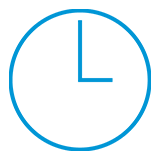
保護者が利用時間を管理
-
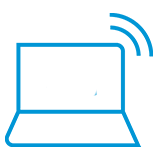
保護者のスマートフォンから
リモートで管理 -
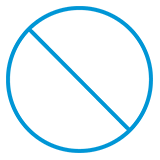
お子様がダウンロードした
アプリの使用許可
※画像はイメージです。
簡単に設定できます。
設定方法は 2 パターン
- お子様がご自身の Google アカウントを
持っている場合 - お子様がご自身の Google アカウントを
持ってない場合
-
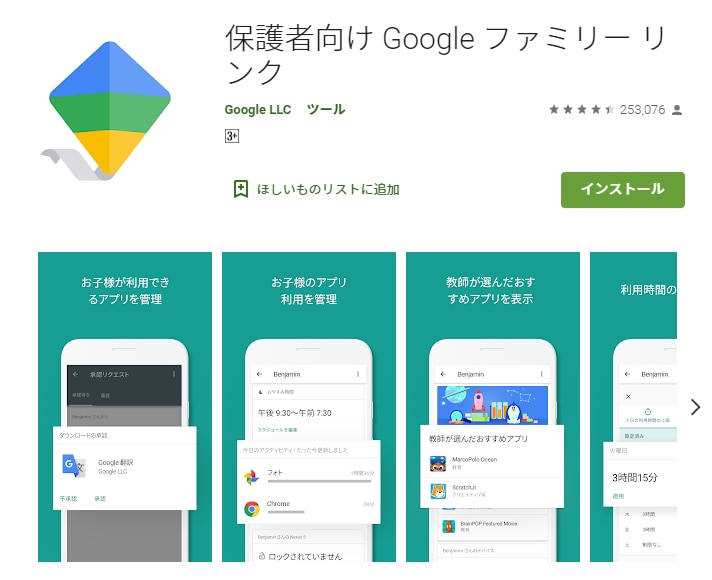
-
保護者は上記ガイダンスに従い、 下記 右記 の画面になった事を確認し、 Chromebook にお子様用の Google アカウントでログインしてください。
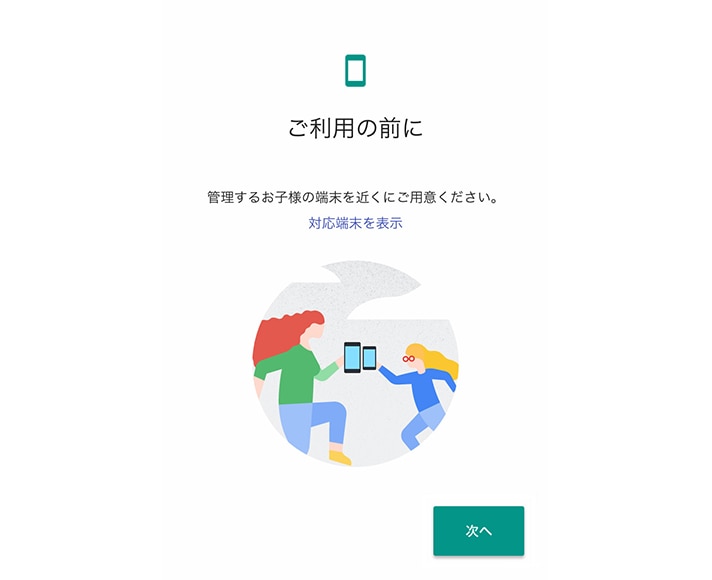
-
保護者はお子様と一緒に Chromebook の設定アプリを開いて [ユーザー] → [保護者による使用制限] の横で [設定] をクリックします。画面の手順に沿ってお子様のアカウントに管理機能を設定します。
-
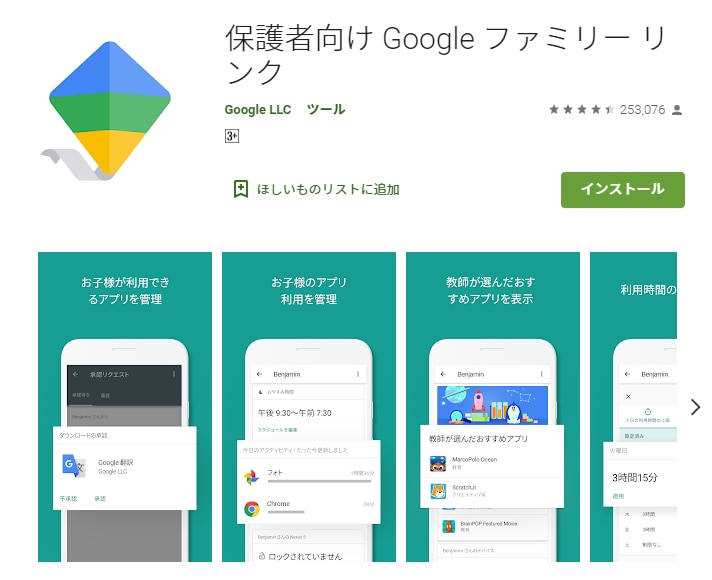
-
下記 右記 の画面で「いいえ」を押して、お子様の Google アカウントを作成します。
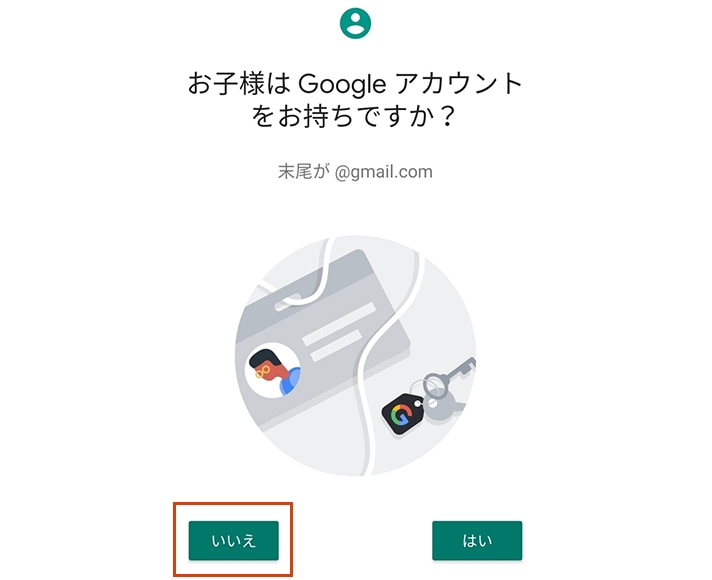
-
Chromebook に上記お子様用の Google アカウントでログインしてください。
-
保護者はお子様と一緒に Chromebook の設定アプリを開いて [ユーザー] → [保護者による使用制限] の横で [設定] をクリックします。画面の手順に沿ってお子様のアカウントに管理機能を設定します。
3 つのステップで乗換可能。
Chromebook への乗り換えは、思ったより簡単です。
3 つのステップを踏んであなたのメールや、ブックマーク、写真、データは Chromebook からアクセスできます。
Chromebook は人々が日常的に利用することを、直ぐ、快適かつ安全に使うために設計されたコンピュータです。
観たドラマの内容をチャットや、写真をシェア、音楽を聴いて、たまにゲームもする。
普段オンライン上で私たちが日々行なっていること。その為のコンピュータなのです。

-
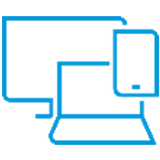
Google Chrome で同期する。
-
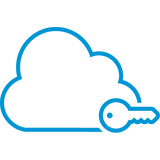
自分のファイルをアップロードする。
-
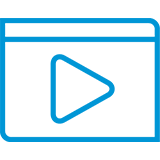
利用するアプリを選択する。
※画像はイメージです。
展示店舗
HP Directplus Station
- OS
- プロセッサー
- カラー
- メモリ
- ディスプレイ
- グラフィックス
- ストレージ
- 無線機能
- キーボード
- 質量
- バッテリ
- 保証
- その他